Crear un nuevo proyecto en Android Studio es tan sencillo como seguir las indicaciones del propio programa como vemos en las capturas siguientes.
Primero seleccionamos que queremos iniciar un proyecto de Android Studio.
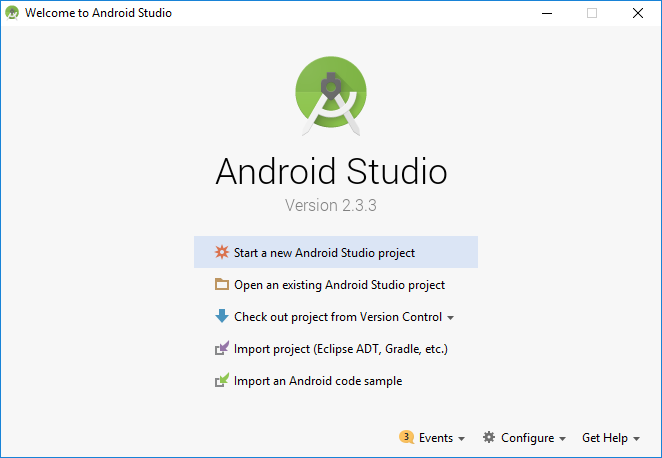
Crear nuevo proyecto. – Curso Android
En esta sección nombramos a nuestra aplicación y escribiremos nuestro dominio o el de la compañía donde trabajamos y si no tenemos ninguno de los anteriores lo dejamos tal cual viene por defecto o podemos escribir nuestro nombre por ejemplo MiNombre.com y por ultimo la ubicación del proyecto.
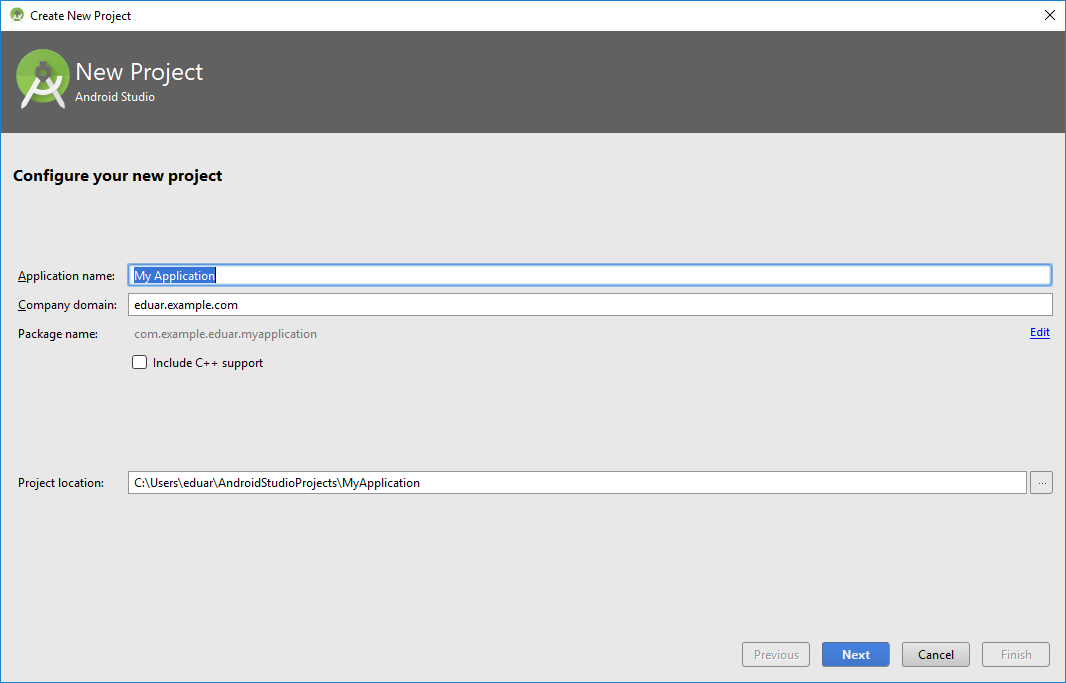
Crear nuevo proyecto. – Curso Android
Aquí seleccionamos la versión de Android mínima que soportará nuestra aplicacion, esto quiere decir que nuestra aplicación la podrán instalar en dispositivos que tengan esa versión o superior pero no en dispositivos con versiones inferiores, que podemos ver en esta entrada.
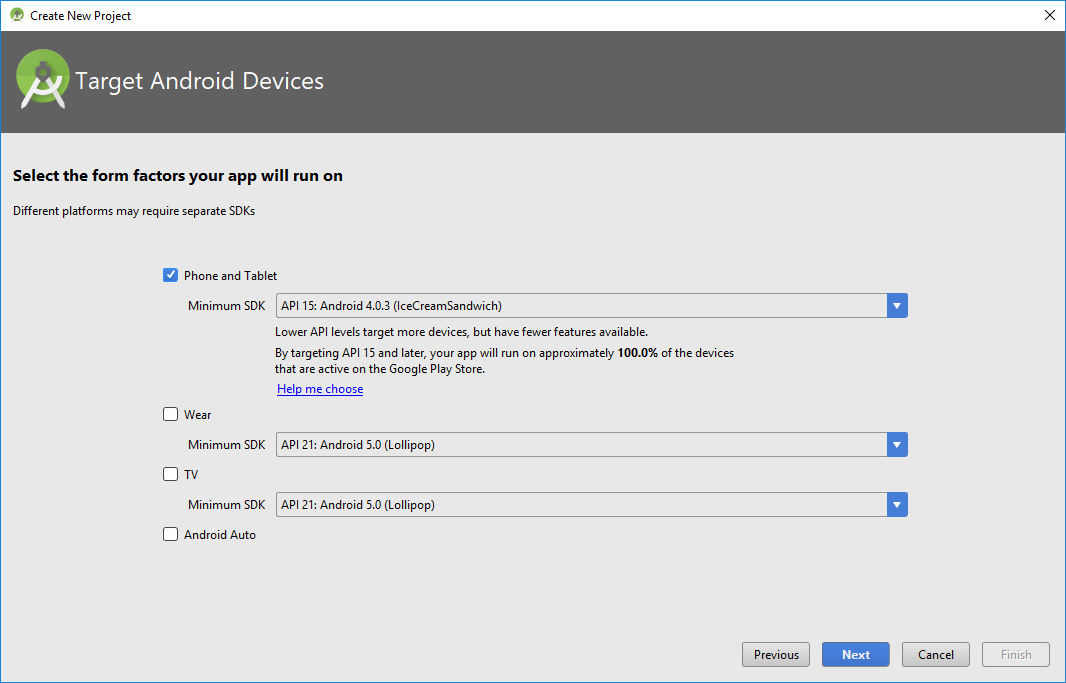
Crear nuevo proyecto. – Curso Android
Prácticamente la aplicación esta creada pero tenemos que elegir un Activity de los que nos proporciona Android Studio como Activity principal, mismo que podemos cambiar más adelante, podemos ver que tiene una variedad de diseños o Layout para diferentes propositos, asi que elegimos el que mejor se adapte a nuestras necesidades o podemos también elegir que no agregue ningun Activity ya sea porque ninguno se adecua a lo que necesitamos o por cualquier cosa y después en el proyecto lo agregamos como queramos.
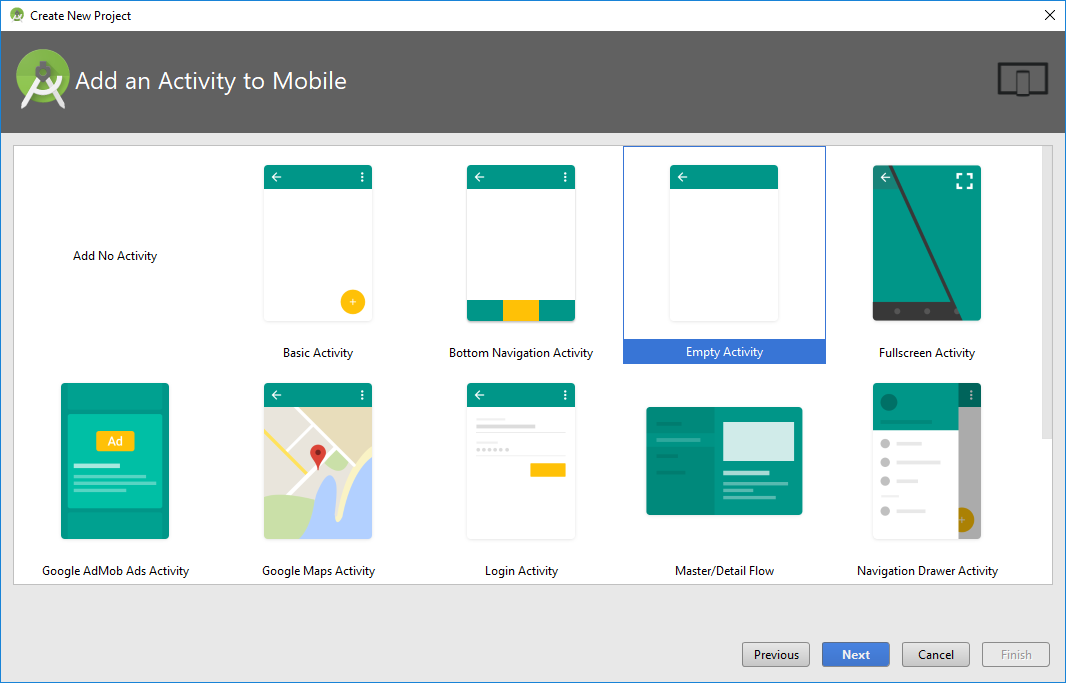
Crear nuevo proyecto. – Curso Android
Ahora lo que nos queda es nombrar nuestro Activity junto a su Layout, el programa nos pone por defecto el nombre al revés del Activity y del Layout, podemos seguir la recomendación o podemos nombrarlos como queramos pero de preferencia que se llamen igual o que hagan referencia entre sí, recordemos que el Activity es la parte lógica donde ponemos nuestro código y el Layout es la parte visual en formato xml donde agregamos los botones y cuadros de texto.
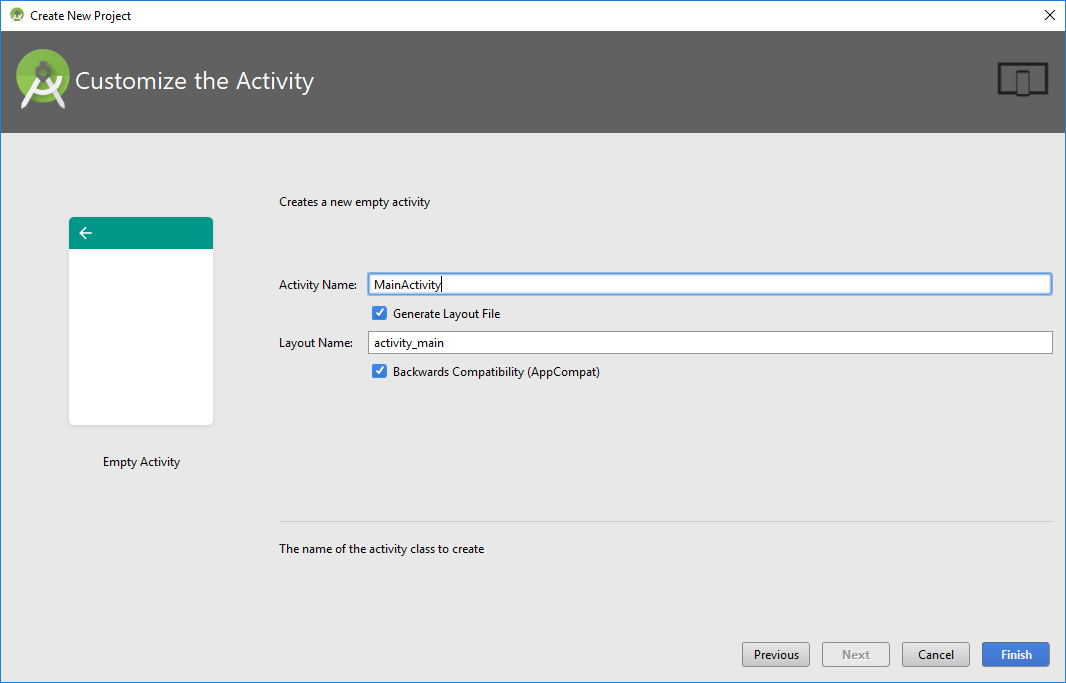
Crear nuevo proyecto. – Curso Android
Y con esto ya tenemos creado nuestro proyecto en Android Studio.
![]()